解决windows7平台打印共享输入用户名密码
- 格式:doc
- 大小:288.50 KB
- 文档页数:5

本文将向读者说明在Win7下如何实现同个局域网内共享打印机。
经过测试,Win7之间和Win7与XP之间均可正常连接。
第一步:取消禁用Guest用户1. 点击【开始】按钮,在【计算机】上右键,选择【管理】,如下图所示:2. 在弹出的【计算机管理】窗口中找到【Guest】用户,如下图所示:3. 双击【Guest】,打开【Guest属性】窗口,确保【账户已禁用】选项没有被勾选(如下图)。
第二步:共享目标打印机1. 点击【开始】按钮,选择【设备和打印机】,如下图:2. 在弹出的窗口中找到想共享的打印机(前提是打印机已正确连接,驱动已正确安装),在该打印机上右键,选择【打印机属性】,如下图:3. 切换到【共享】选项卡,勾选【共享这台打印机】,并且设置一个共享名(请记住该共享名,后面的设置可能会用到),如下图:第三步:进行高级共享设置1. 在系统托盘的网络连接图标上右键,选择【打开网络和共享中心】,如下图:2. 记住所处的网络类型(笔者的是工作网络),接着在弹出中窗口中单击【选择家庭组和共享选项】,如下图:3. 接着单击【更改高级共享设置】,如下图:4. 如果是家庭或工作网络,【更改高级共享设置】的具体设置可参考下图,其中的关键选项已经用红圈标示,设置完成后不要忘记保存修改。
注意:如果是公共网络,具体设置和上面的情况类似,但相应地应该设置【公共】下面的选项,而不是【家庭或工作】下面的,如下图:第四步:设置工作组在添加目标打印机之前,首先要确定局域网内的计算机是否都处于一个工作组,具体过程如下:1. 点击【开始】按钮,在【计算机】上右键,选择【属性】,如下图:2. 在弹出的窗口中找到工作组,如果计算机的工作组设置不一致,请点击【更改设置】;如果一致可以直接退出,跳到第五步。
注意:请记住【计算机名】,后面的设置会用到。
3. 如果处于不同的工作组,可以在此窗口中进行设置:注意:此设置要在重启后才能生效,所以在设置完成后不要忘记重启一下计算机,使设置生效。
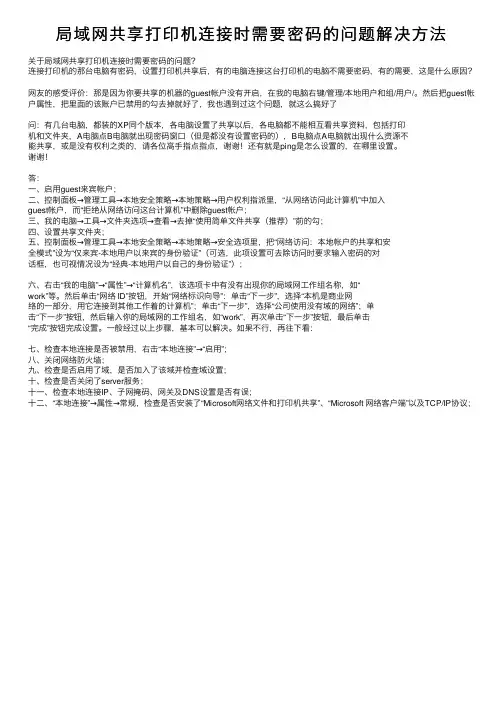
局域⽹共享打印机连接时需要密码的问题解决⽅法关于局域⽹共享打印机连接时需要密码的问题?连接打印机的那台电脑有密码,设置打印机共享后,有的电脑连接这台打印机的电脑不需要密码,有的需要,这是什么原因?⽹友的感受评价:那是因为你要共享的机器的guest帐户没有开启,在我的电脑右键/管理/本地⽤户和组/⽤户/。
然后把guest帐户属性,把⾥⾯的该账户已禁⽤的勾去掉就好了,我也遇到过这个问题,就这么搞好了问:有⼏台电脑,都装的XP同个版本,各电脑设置了共享以后,各电脑都不能相互看共享资料,包括打印机和⽂件夹,A电脑点B电脑就出现密码窗⼝(但是都没有设置密码的),B电脑点A电脑就出现什么资源不能共享,或是没有权利之类的,请各位⾼⼿指点指点,谢谢!还有就是ping是怎么设置的,在哪⾥设置。
谢谢!答:⼀、启⽤guest来宾帐户;⼆、控制⾯板→管理⼯具→本地安全策略→本地策略→⽤户权利指派⾥,“从⽹络访问此计算机”中加⼊guest帐户,⽽“拒绝从⽹络访问这台计算机”中删除guest帐户;三、我的电脑→⼯具→⽂件夹选项→查看→去掉“使⽤简单⽂件共享(推荐)”前的勾;四、设置共享⽂件夹;五、控制⾯板→管理⼯具→本地安全策略→本地策略→安全选项⾥,把“⽹络访问:本地帐户的共享和安全模式”设为“仅来宾-本地⽤户以来宾的⾝份验证”(可选,此项设置可去除访问时要求输⼊密码的对话框,也可视情况设为“经典-本地⽤户以⾃⼰的⾝份验证”);六、右击“我的电脑”→“属性”→“计算机名”,该选项卡中有没有出现你的局域⽹⼯作组名称,如“work”等。
然后单击“⽹络 ID”按钮,开始“⽹络标识向导”:单击“下⼀步”,选择“本机是商业⽹络的⼀部分,⽤它连接到其他⼯作着的计算机”;单击“下⼀步”,选择“公司使⽤没有域的⽹络”;单击“下⼀步”按钮,然后输⼊你的局域⽹的⼯作组名,如“work”,再次单击“下⼀步”按钮,最后单击“完成”按钮完成设置。
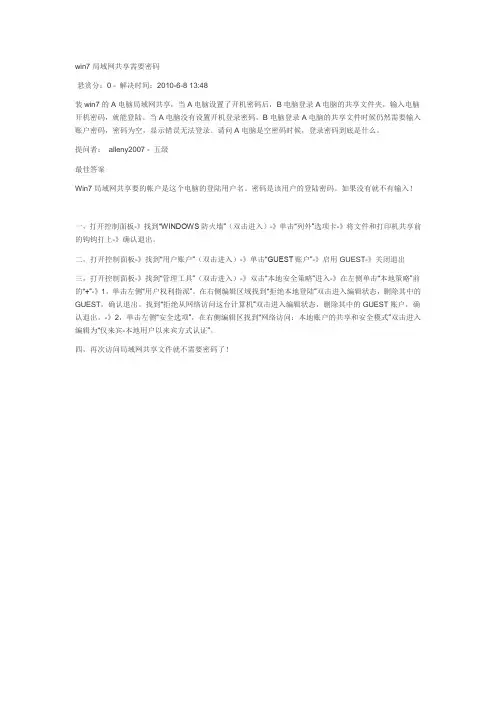
win7局域网共享需要密码
悬赏分:0 - 解决时间:2010-6-8 13:48
装win7的A电脑局域网共享,当A电脑设置了开机密码后,B电脑登录A电脑的共享文件夹,输入电脑开机密码,就能登陆。
当A电脑没有设置开机登录密码,B电脑登录A电脑的共享文件时候仍然需要输入账户密码,密码为空,显示错误无法登录。
请问A电脑是空密码时候,登录密码到底是什么。
提问者:alleny2007 - 五级
最佳答案
Win7局域网共享要的帐户是这个电脑的登陆用户名。
密码是该用户的登陆密码。
如果没有就不有输入!
一,打开控制面板-》找到“WINDOWS防火墙”(双击进入)-》单击“列外”选项卡-》将文件和打印机共享前的钩钩打上-》确认退出。
二,打开控制面板-》找到“用户账户”(双击进入)-》单击“GUEST账户”-》启用GUEST-》关闭退出
三,打开控制面板-》找到“管理工具”(双击进入)-》双击“本地安全策略”进入-》在左侧单击“本地策略”前的“+”-》1,单击左侧“用户权利指派”。
在右侧编辑区域找到“拒绝本地登陆”双击进入编辑状态,删除其中的GUEST,确认退出。
找到“拒绝从网络访问这台计算机”双击进入编辑状态,删除其中的GUEST账户,确认退出。
-》2,单击左侧“安全选项”,在右侧编辑区找到“网络访问:本地账户的共享和安全模式”双击进入编辑为“仅来宾-本地用户以来宾方式认证”。
四,再次访问局域网共享文件就不需要密码了!。
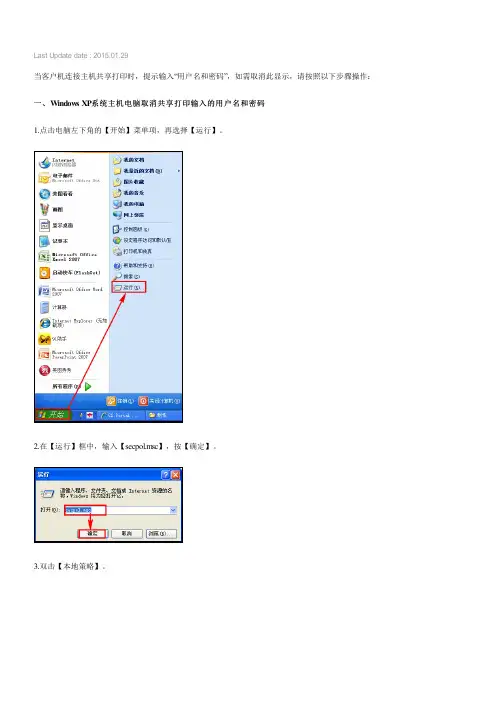
Last Update date : 2015.01.29当客户机连接主机共享打印时,提示输入“用户名和密码”,如需取消此显示,请按照以下步骤操作:一、Window s XP系统主机电脑取消共享打印输入的用户名和密码1.点击电脑左下角的【开始】菜单项,再选择【运行】。
2.在【运行】框中,输入【secpol.msc】,按【确定】。
3.双击【本地策略】。
4.选择【安全选项】,找到【帐户:使用空白密码的本地帐户只允许进行控制台登录】并双击打开。
5.选择【已启用】,再按【确定】。
二、Window s 7系统主机电脑取消共享打印输入的用户名和密码1.点击电脑左下角的【开始】菜单项,在“搜索程序和文件”框中,输入【secpol.msc】,然后按键盘上的【回车】键。
2.双击【本地策略】。
3.选择【安全选项】,找到【使用空密码的本地帐户只允许进行控制台登录】并双击打开。
4.选择【已启用】,再按【确定】。
完成上述操作后,客户机电脑连接主机电脑实现共享打印时,就不需要输入用户名和密码了。
更多内容三星激光黑白多功能一体机SCX-4521F(SCX-4521FH)打印机驱动不能安装,如何解决?三星激光黑白多功能一体机SCX-4521F(SCX-4521FH)不能打印,如何解决?三星激光黑白多功能一体机SCX-4521F(SCX-4521FH)主机为Windows XP而客户机为Windows 7,如何实现共享打印?三星激光黑白多功能一体机SCX-4521F(SCX-4521FH)如何设置Windows XP系统共享打印操作?三星激光黑白多功能一体机SCX-4521F(SCX-4521FH)主机为WindowsXP 而客户机为Windows8,如何实现共享打印?。
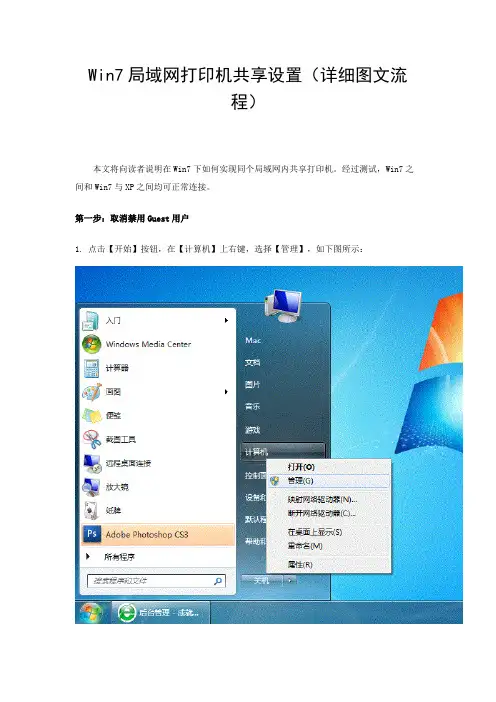
Win7局域网打印机共享设置(详细图文流程)本文将向读者说明在Win7下如何实现同个局域网内共享打印机。
经过测试,Win7之间和Win7与XP之间均可正常连接。
第一步:取消禁用Guest用户1. 点击【开始】按钮,在【计算机】上右键,选择【管理】,如下图所示:2. 在弹出的【计算机管理】窗口中找到【Guest】用户,如下图所示:3. 双击【Guest】,打开【Guest属性】窗口,确保【账户已禁用】选项没有被勾选(如下图)。
第二步:共享目标打印机1. 点击【开始】按钮,选择【设备和打印机】,如下图:2. 在弹出的窗口中找到想共享的打印机(前提是打印机已正确连接,驱动已正确安装),在该打印机上右键,选择【打印机属性】,如下图:3. 切换到【共享】选项卡,勾选【共享这台打印机】,并且设置一个共享名(请记住该共享名,后面的设置可能会用到),如下图:第三步:进行高级共享设置1. 在系统托盘的网络连接图标上右键,选择【打开网络和共享中心】,如下图:2. 记住所处的网络类型(笔者的是工作网络),接着在弹出中窗口中单击【选择家庭组和共享选项】,如下图:3. 接着单击【更改高级共享设置】,如下图:4. 如果是家庭或工作网络,【更改高级共享设置】的具体设置可参考下图,其中的关键选项已经用红圈标示,设置完成后不要忘记保存修改。
注意:如果是公共网络,具体设置和上面的情况类似,但相应地应该设置【公共】下面的选项,而不是【家庭或工作】下面的,如下图:第四步:设置工作组在添加目标打印机之前,首先要确定局域网内的计算机是否都处于一个工作组,具体过程如下:1. 点击【开始】按钮,在【计算机】上右键,选择【属性】,如下图:2. 在弹出的窗口中找到工作组,如果计算机的工作组设置不一致,请点击【更改设置】;如果一致可以直接退出,跳到第五步。
注意:请记住【计算机名】,后面的设置会用到。
3. 如果处于不同的工作组,可以在此窗口中进行设置:注意:此设置要在重启后才能生效,所以在设置完成后不要忘记重启一下计算机,使设置生效。
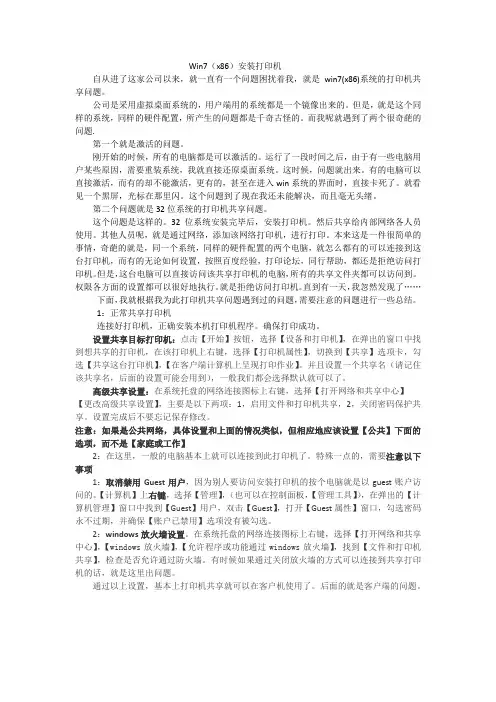
Win7(x86)安装打印机自从进了这家公司以来,就一直有一个问题困扰着我,就是win7(x86)系统的打印机共享问题。
公司是采用虚拟桌面系统的,用户端用的系统都是一个镜像出来的。
但是,就是这个同样的系统,同样的硬件配置,所产生的问题都是千奇古怪的。
而我呢就遇到了两个很奇葩的问题.第一个就是激活的问题。
刚开始的时候,所有的电脑都是可以激活的。
运行了一段时间之后,由于有一些电脑用户某些原因,需要重装系统,我就直接还原桌面系统。
这时候,问题就出来。
有的电脑可以直接激活,而有的却不能激活,更有的,甚至在进入win系统的界面时,直接卡死了。
就看见一个黑屏,光标在那里闪。
这个问题到了现在我还未能解决,而且毫无头绪。
第二个问题就是32位系统的打印机共享问题。
这个问题是这样的。
32位系统安装完毕后,安装打印机。
然后共享给内部网络各人员使用。
其他人员呢,就是通过网络,添加该网络打印机,进行打印。
本来这是一件很简单的事情,奇葩的就是,同一个系统,同样的硬件配置的两个电脑,就怎么都有的可以连接到这台打印机,而有的无论如何设置,按照百度经验,打印论坛,同行帮助,都还是拒绝访问打印机。
但是,这台电脑可以直接访问该共享打印机的电脑,所有的共享文件夹都可以访问到。
权限各方面的设置都可以很好地执行。
就是拒绝访问打印机。
直到有一天,我忽然发现了……下面,我就根据我为此打印机共享问题遇到过的问题,需要注意的问题进行一些总结。
1:正常共享打印机连接好打印机,正确安装本机打印机程序。
确保打印成功。
设置共享目标打印机:点击【开始】按钮,选择【设备和打印机】,在弹出的窗口中找到想共享的打印机,在该打印机上右键,选择【打印机属性】,切换到【共享】选项卡,勾选【共享这台打印机】,【在客户端计算机上呈现打印作业】。
并且设置一个共享名(请记住该共享名,后面的设置可能会用到),一般我们都会选择默认就可以了。
高级共享设置:在系统托盘的网络连接图标上右键,选择【打开网络和共享中心】【更改高级共享设置】,主要是以下两项:1,启用文件和打印机共享,2,关闭密码保护共享。
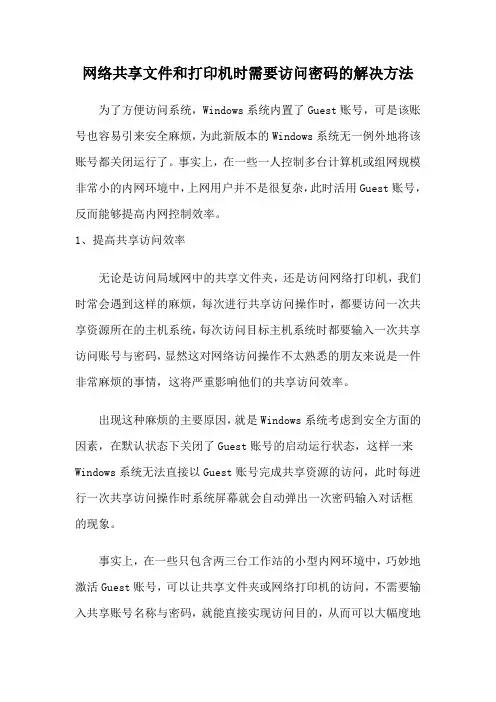
网络共享文件和打印机时需要访问密码的解决方法为了方便访问系统,Windows系统内置了Guest账号,可是该账号也容易引来安全麻烦,为此新版本的Windows系统无一例外地将该账号都关闭运行了。
事实上,在一些一人控制多台计算机或组网规模非常小的内网环境中,上网用户并不是很复杂,此时活用Guest账号,反而能够提高内网控制效率。
1、提高共享访问效率无论是访问局域网中的共享文件夹,还是访问网络打印机,我们时常会遇到这样的麻烦,每次进行共享访问操作时,都要访问一次共享资源所在的主机系统,每次访问目标主机系统时都要输入一次共享访问账号与密码,显然这对网络访问操作不太熟悉的朋友来说是一件非常麻烦的事情,这将严重影响他们的共享访问效率。
出现这种麻烦的主要原因,就是Windows系统考虑到安全方面的因素,在默认状态下关闭了Guest账号的启动运行状态,这样一来Windows系统无法直接以Guest账号完成共享资源的访问,此时每进行一次共享访问操作时系统屏幕就会自动弹出一次密码输入对话框的现象。
事实上,在一些只包含两三台工作站的小型内网环境中,巧妙地激活Guest账号,可以让共享文件夹或网络打印机的访问,不需要输入共享账号名称与密码,就能直接实现访问目的,从而可以大幅度地提高共享访问效率。
要让Windows系统自动以Guest账号完成共享访问登录操作,我们可以按照如下步骤设置Windows系统:首先启用Guest账号。
由于在默认状态下,Guest账号已经被关闭运行,我们必须先将该系统账号启用起来;在启用运行该账号时,依次单击“开始”/“设置”/“控制面板”命令,在弹出的系统控制面板窗口中,用鼠标双击其中的“用户账户”图标,在其后出现的窗口中再逐一点击“用户账户”/“管理其他账户”选项;从“选择希望更改的账户”列表中选中没有启用的Guest账号,再用鼠标双击该账户图标,打开设置窗口,单击“开”按钮,那样一来对应系统中的Guest账号就能被启动运行成功了。
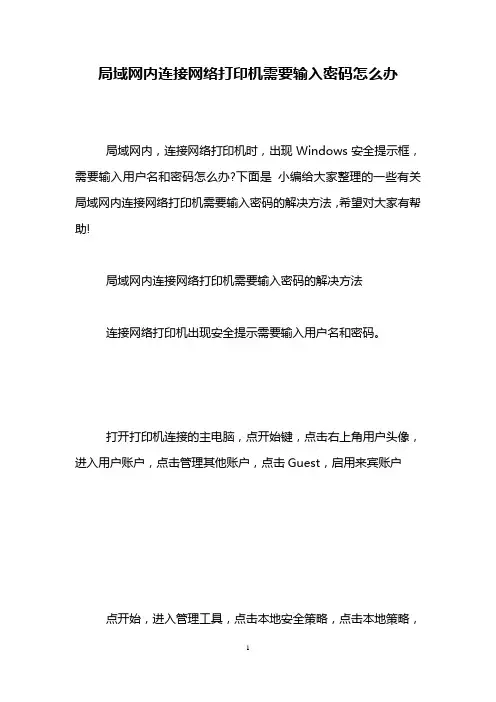
局域网内连接网络打印机需要输入密码怎么办
局域网内,连接网络打印机时,出现Windows安全提示框,需要输入用户名和密码怎么办?下面是小编给大家整理的一些有关局域网内连接网络打印机需要输入密码的解决方法,希望对大家有帮助!
局域网内连接网络打印机需要输入密码的解决方法
连接网络打印机出现安全提示需要输入用户名和密码。
打开打印机连接的主电脑,点开始键,点击右上角用户头像,进入用户账户,点击管理其他账户,点击Guest,启用来宾账户
点开始,进入管理工具,点击本地安全策略,点击本地策略,
然后点击本地安全策略
找到:拒绝从网络访问这台计算机,然后双击,删除Guest,确定
完成以上步骤,就可以在添加打印机中发现主机电脑,并顺利连接了。
看了“局域网内连接网络打印机需要输入密码怎么办”的人还看了
1.连接联网打印机需要输入用户名和密码怎么办
2.局域网打印机需要输入用户名和密码怎么办
3.连接共享打印机需要用户名和密码怎么办
4.访问局域网打印机需要密码怎么办
5.打印机共享时要输入密码怎么办。

解决windows7平台打印共享输入用户名密码
1、确保你装有打印机的电脑与其他需要打印的电脑已经联网(必须在同一个局域网中、具有相同的子网号和子网掩码)
2、开启文件和打印机共享服务:控制面板\所有控制面板项\网络和共享中心\高级共享设置--启用网络发现、启用打印机和文件共享、禁用密码保护!
3、更改本地XX的安全和共享模型为仅来宾。
具体操作:开始--设置--控制面板--性能和维护--管理工具--本地安全策略--安全选项--网络访问:本地账号的共享和安全模式选“仅来宾:对本地用户
进行身份验证”。
4、禁用使用空密码的登陆限制
5、把装有打印机的电脑的打印机设成共享,并且打开打印机的属性,在安全选项卡----组和用户名----添加---把guest这个账户添加进去(默认添加后就有打印权限了)
4、工作组要相同(这个无所谓)
具体操作:右键我的电脑属性计算机名更改工作组。
5、在其他电脑上,试着打开你的电脑的打印机,打开方式为:
(1)在网络邻居里面查看打印机服务器的电脑名称,双击进入,就会直接看到共享的打印机,而不用输入密码和用户名
(2)在我的电脑的地址栏里面输入打印机服务器的ip地址,格式为:
\\192.168.1.1/(假设打印机服务器地址为192.168.1.1)
6、电脑提示安装打印机驱动,你安装一下,就可以了(如果打印机服务器得电脑系统是32位的,而客户端是64位的系统,那么需要额外安装驱动程序)。
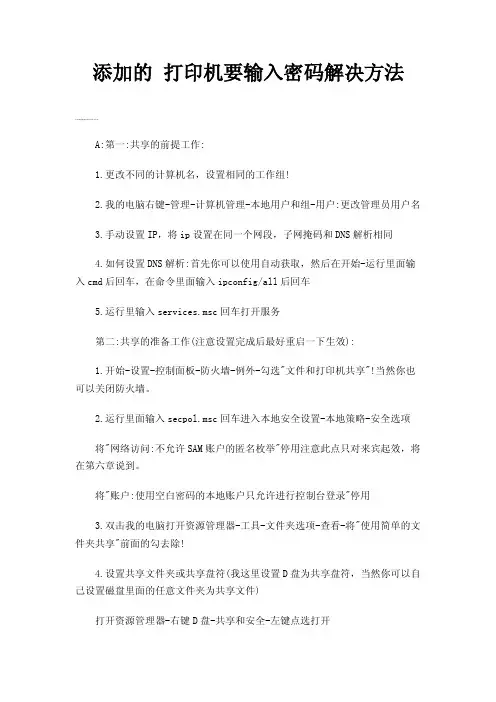
添加的打印机要输入密码解决方法A:第一:共享的前提工作:1.更改不同的计算机名,设置相同的工作组!2.我的电脑右键-管理-计算机管理-本地用户和组-用户:更改管理员用户名3.手动设置IP,将ip设置在同一个网段,子网掩码和DNS解析相同4.如何设置DNS解析:首先你可以使用自动获取,然后在开始-运行里面输入cmd后回车,在命令里面输入ipconfig/all后回车5.运行里输入services.msc回车打开服务第二:共享的准备工作(注意设置完成后最好重启一下生效):1.开始-设置-控制面板-防火墙-例外-勾选"文件和打印机共享"!当然你也可以关闭防火墙。
2.运行里面输入secpol.msc回车进入本地安全设置-本地策略-安全选项将"网络访问:不允许SAM账户的匿名枚举"停用注意此点只对来宾起效,将在第六章说到。
将"账户:使用空白密码的本地账户只允许进行控制台登录"停用3.双击我的电脑打开资源管理器-工具-文件夹选项-查看-将"使用简单的文件夹共享"前面的勾去除!4.设置共享文件夹或共享盘符(我这里设置D盘为共享盘符,当然你可以自己设置磁盘里面的任意文件夹为共享文件)打开资源管理器-右键D盘-共享和安全-左键点选打开注意:经过上两个图的共享资源设置,偶们进入对方的机子只有"只读"权限,只能看不能动的哦!这可是XP默认的这安全性呵呵!当然你可以设置完全控制。
这样你就可以为所欲为了哈哈。
第三:用管理员登录的局域网共享方式经过上面两章的设置,我们已经可以访问计算机today了1.在主机中双击网上邻居-点击查看工作组计算机2.双击today或是右键打开3.还有一个更快捷的访问方法就是在主机的地址栏里面直接输入\today后回车,出现的界面和上面相同。
4.在登录框输入用户名play和密码(这里密码为空,所以不用输入),确定后就进入today的共享盘符了小提示:以后我们再次登录today的时候就不用再输入用户名和密码了呵呵第四:以来宾登录的局域网共享方式经过第一和第二两章的设置,我们还要进一步设置才能做到来宾共享1."我的电脑"右键-管理-本地用户和组-用户-启用来宾(注意:在这里启用来宾的效果和在控制面板-用户账户里面启用来宾是一样的。
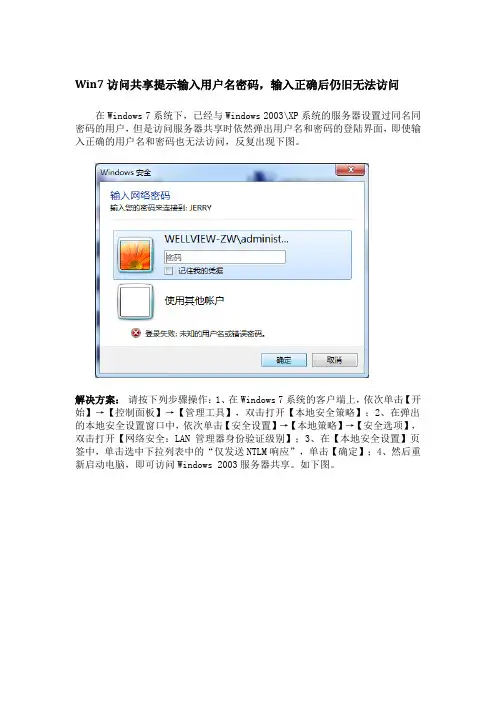
Win7访问共享提示输入用户名密码,输入正确后仍旧无法访问
在Windows 7系统下,已经与Windows 2003\XP系统的服务器设置过同名同密码的用户,但是访问服务器共享时依然弹出用户名和密码的登陆界面,即使输入正确的用户名和密码也无法访问,反复出现下图。
解决方案:请按下列步骤操作:1、在Windows 7系统的客户端上,依次单击【开始】→【控制面板】→【管理工具】,双击打开【本地安全策略】;2、在弹出的本地安全设置窗口中,依次单击【安全设置】→【本地策略】→【安全选项】,双击打开【网络安全:LAN 管理器身份验证级别】;3、在【本地安全设置】页签中,单击选中下拉列表中的“仅发送NTLM响应”,单击【确定】;4、然后重新启动电脑,即可访问Windows 2003服务器共享。
如下图。
首先启用Guest账号。
“开始”/“设置”/“控制面板”, 用鼠标双击其中的“用户账户”图标,“管理其他账户”选项;从“选择希望更改的账户”列表中选中没有启用的Guest账号,双击该账户图标,打开设置窗口,单击“开”按钮,那样一来对应系统中的Guest账号就能被启动运行成功了。
允许网络访问。
“开始”/“运行”命令,输入组策略编辑命令“gpedit.msc”,“计算机设置”/“Windows 设置”/“安全设置”/“本地策略”/“用户权限分配”分支选项,右键单击“从网络访问此计算机”组策略项目,并执行右键菜单中的“属性”命令,打开设置对话框;单击“添加用户或组”按钮,打开用户选择对话框,从中选中Guest账号并单击“确定”按钮,这么一来目标共享资源所在的主机系统日后就能允许Guest账号,通过网络直接访问本地系统中的共享文件夹或网络打印机了。
为Guest账号授权。
目标共享文件夹或网络打印机在默认状态下都不允许Guest账号进行访问,我们只有为Guest账号授予合适的访问权限,才能保证共享访问操作成功。
在为Guest账号授权其实很简单,我们可以先进入共享资源所在的文件夹窗口,从中用鼠标右键单击目标共享资源图标,从弹出的快捷菜单中点选“属性”命令,打开目标共享资源的属性设置对话框,单击其中的“共享”标签,并在对应标签设置页面中单击“高级共享”按钮,在弹出的高级共享对话框中继续单击“权限”按钮,进入权限设置窗口,在该设置窗口中单击“添加”按钮,从弹出的账号选择对话框中选中Guest账号并单击“确定”按钮,之后再选中Guest账号,并为该账号设置“读取”或其他控制权限,这样一来Guest账号日后就有权利访问目标共享资源了。
最后不要进行身份验证。
目标共享资源所在的主机系统往往会对任何一位共享访问用户,进行身份验证操作,在可信任的内网工作环境中,我们可以通过设置,让Windows系统不要对共享访问用户进行身份验证操作,以便节约时间,提高共享访问效率。
电脑连接共享打印机提示需要输入用户名和密码怎么处理?
建立局域网之后不仅可以共享文件或资料,打印机等设备也可以共享了。
但是有用户发现自己在连接共享打印机的时候提示需要输入用户名和密码,明明电脑和打印机驱动都没有设置密码,也没有开启防火墙,这是什么情况?下面跟着小编一起来看看怎么解决吧。
具体解决方法如下:
1、右击打开计算机管理。
2、点击左侧菜单中的“本地用户和组”——“用户”,双击打开“Guest”。
3、在“常规”选项卡下,将下方选项的勾选全部取消,单击确定。
4、两台电脑都要完成以上设置,并重启电脑。
5、在本地电脑双击打开“网络”,找到安装打印机的电脑,并双击打开,如果还是要求输入用户名和密码,任意输入用户名名称,比如“1”,不用输入密码,点击确定就可以进入。
6、打开后就可以看到需要使用的打印机设备。
7、测试打印可以成功执行打印任务。
假如局域网中的电脑在使用共享打印机时要求输入用户名和密码,那么可以参考上述的方法取消输入密码。
百度文库的东西自己能找到方法的。
XP与WIN7如何共享第一,双击桌面上网络图标。
第二,单击上面网络共享中心。
第三,单击左边的更改高级共享设置,在这儿设置你的共享方式。
第四,将启用网络发现,启用打印共享选选中。
其他选项根据个人的需要自己确定如何设置共享。
你再双击网络图标,看看你的网上邻居是不是出现了呢?win7如何共享上网?当用xp访问win7共享的时候(在地址栏输入\\192.168.0.3),出现“Windows 找不到'\\192.168.0.3'。
请检查拼写是否正确,然后重试,或单击"开始"按钮,再单击"搜索",搜索项目。
”提示,如下图解决办法:打开win7上的控制面板,进入“系统和安全”进入“Windows防火墙”通常来说,防火墙应该是开启的,点击“打开或关闭Windows防火墙”选择“关闭Windows防火墙(不推荐)”防火墙被关闭此时,再到xp系统的电脑上访问共享会出现两种情况:1.win7登陆时需要键入密码键入win7的用户名和密码,登陆访问共享成功!(win7上暂无任何共享)2.win7登陆时无需键入密码键入win7的用户名,密码为空,提示“\\192.168.0.3无法访问。
您可能没有权限使用网络资源。
请与这台服务器的管理员联系以查明您是否有访问权限。
登陆失败:用户账户限制。
可能的原因包括不允许空密码,登陆时间限制,或强制的策略限制。
”由于win7登陆账户无密码,但是又由于安全方面的策略不允许空密码访问共享,所以,此时无法登陆。
解决方法:到win7上的控制面板里打开“用户账户和家庭安全”打开“用户账户”在“更改用户账户”中打开“管理其他账户”可以看到“Guest 来宾账户没有启用”,点击Guest来宾账户启用来宾账户来宾账户已经启用再次在xp系统下访问win7共享,又有提示信息“\\192.168.0.3无法访问。
您可能没有权限使用网络资源。
打印机共享需要密码1. 引言在现代办公环境中,多台计算机共享一台打印机是非常常见的场景。
为了保护打印机资源的安全性,使用密码进行打印机共享是一种有效的方式。
本文将介绍打印机共享需要密码的原因,以及实现打印机共享密码的方法。
2. 为什么需要打印机共享密码打印机共享需要密码主要有以下几个原因:2.1 安全性在办公环境中,使用密码进行打印机共享可以确保打印机资源的安全性。
只有具有访问权限的用户才能使用共享打印机,防止未经授权的人员滥用打印机资源,减少资源浪费。
2.2 控制打印流量在某些情况下,打印机资源可能会受到限制,例如打印机速度有限或者墨盒耗尽。
使用密码进行打印机共享可以控制打印流量,避免打印任务过多导致打印效率低下或打印机资源短缺的情况发生。
2.3 个人隐私保护某些打印任务包含个人隐私信息,例如银行对账单、医疗报告等。
使用密码进行打印机共享可以确保打印任务只能被授权用户访问,保护个人隐私的安全。
3. 如何设置打印机共享密码设置打印机共享密码的方法因操作系统和打印机类型而异。
下面将分别介绍Windows操作系统和Mac操作系统对应的设置方法。
3.1 Windows操作系统设置打印机共享密码1.打开控制面板。
2.点击“设备和打印机”。
3.找到需要设置共享密码的打印机,右键点击该打印机,选择“属性”。
4.在打印机属性对话框中,点击“共享”选项卡。
5.勾选“共享此打印机”。
6.在“共享名称”框中输入打印机的共享名称。
7.在“共享密码”框中输入共享密码,并确认密码。
8.点击“应用”和“确定”按钮保存设置。
3.2 Mac操作系统设置打印机共享密码1.打开“系统偏好设置”。
2.点击“打印机与扫描仪”。
3.找到需要设置共享密码的打印机,右键点击该打印机,选择“打开打印机队列”。
4.在打印机队列窗口中,点击“设置”。
5.在设置对话框中,勾选“允许其他用户使用此打印机”。
6.输入共享密码,并确认密码。
7.点击“确定”按钮保存设置。
win7共享文件提示输入网络密码
使用工作组计算机共享文件时,弹出对话框提示需要输入网络密码,但本身没有设置密码。
遇到这种情况该怎么办?不用着急,下面这个方法可以帮你解决共享提示输入网络密码问题。
步骤如下:
1.关闭防火墙。
首先,右击网络图标,选择打开网络和共享中心,然后点击“Windows防火墙”。
2.接着点击“打开或关闭Windows防火墙”。
3.在弹出的窗口中关闭防火墙。
4.关闭密码保护共享。
继续在“网络和共享中心”中点击“更改高级共享设置”,在“密码保护的共享”中关闭密码保护共享。
5.更改administrator用户名。
打开计算机管理,选择“本地用户和组-用户”,然后右击administrator,选择“重命名”,将其用户名改为其他,注销后重新连接共享。
6.现在再次打开共享文件,发现已经可以正常使用了。
Win7局域网打印机共享设置(详细图文流程)本文将向读者说明在Win7下如何实现同个局域网内共享打印机。
经过测试,Win7之间和Win7与XP之间均可正常连接。
第一步:取消禁用Guest用户1. 点击【开始】按钮,在【计算机】上右键,选择【管理】,如下图所示:2. 在弹出的【计算机管理】窗口中找到【Guest】用户,如下图所示:3. 双击【Guest】,打开【Guest属性】窗口,确保【账户已禁用】选项没有被勾选(如下图)。
第二步:共享目标打印机1. 点击【开始】按钮,选择【设备和打印机】,如下图:2. 在弹出的窗口中找到想共享的打印机(前提是打印机已正确连接,驱动已正确安装),在该打印机上右键,选择【打印机属性】,如下图:3. 切换到【共享】选项卡,勾选【共享这台打印机】,并且设置一个共享名(请记住该共享名,后面的设置可能会用到),如下图:第三步:进行高级共享设置1. 在系统托盘的网络连接图标上右键,选择【打开网络和共享中心】,如下图:2. 记住所处的网络类型(笔者的是工作网络),接着在弹出中窗口中单击【选择家庭组和共享选项】,如下图:3. 接着单击【更改高级共享设置】,如下图:4. 如果是家庭或工作网络,【更改高级共享设置】的具体设置可参考下图,其中的关键选项已经用红圈标示,设置完成后不要忘记保存修改。
注意:如果是公共网络,具体设置和上面的情况类似,但相应地应该设置【公共】下面的选项,而不是【家庭或工作】下面的,如下图:第四步:设置工作组在添加目标打印机之前,首先要确定局域网内的计算机是否都处于一个工作组,具体过程如下:1. 点击【开始】按钮,在【计算机】上右键,选择【属性】,如下图:2. 在弹出的窗口中找到工作组,如果计算机的工作组设置不一致,请点击【更改设置】;如果一致可以直接退出,跳到第五步。
注意:请记住【计算机名】,后面的设置会用到。
3. 如果处于不同的工作组,可以在此窗口中进行设置:注意:此设置要在重启后才能生效,所以在设置完成后不要忘记重启一下计算机,使设置生效。
解决windows7平台打印共享输入用户名密码
1、确保你装有打印机的电脑与其他需要打印的电脑已经联网(必须在同一个局域网中、具有相同的子网号和子网掩码)
2、开启文件和打印机共享服务:控制面板\所有控制面板项\网络和共享中心\高级共享设置--启用网络发现、启用打印机和文件共享、禁用密码保护!
3、更改本地帐户的安全和共享模型为仅来宾。
具体操作:开始--设置--控制面板--性能和维护--管理工具--本地安全策略--安全选项--网络访问:本地账号的共享和安全模式选“仅来宾:对本地用户
进行身份验证”。
4、禁用使用空密码的登陆限制
5、把装有打印机的电脑的打印机设成共享,并且打开打印机的属性,在安全选项卡----组和用户名----添加---把guest这个账户添加进去(默认添加后就有打印权限了)
4、工作组要相同(这个无所谓)
具体操作:右键我的电脑属性计算机名更改工作组。
5、在其他电脑上,试着打开你的电脑的打印机,打开方式为:
(1)在网络邻居里面查看打印机服务器的电脑名称,双击进入,就会直接看到共享的打印机,而不用输入密码和用户名
(2)在我的电脑的地址栏里面输入打印机服务器的ip地址,格式为:
\\192.168.1.1/(假设打印机服务器地址为192.168.1.1)
6、电脑提示安装打印机驱动,你安装一下,就可以了(如果打印机服务器得电脑系统是32位的,而客户端是64位的系统,那么需要额外安装驱动程序)。